Reittiraidan muokkaaminen¶
Jos haluat muokata reittiraitaa, avaa ensin re itin tiedot -näyttö. Napauta sitten Muokkaa > Muokkaa reitti raitaa näytön oikeassa alakulmassa.
Reitti ladataan tällä tavalla reittisuunnittelijaan.
Edellisissä osioissa selitettiin, miten reittiä pidennetään ja reitti ä lyhennetään. Alla keskustelemme yleisemmästä tilanteesta, jossa muutamme reitin keskiosaa. Yhdessä seuraavista osista selitetään, kuinka voit jakaa reitin osiin.
Esimerkkinä muutamme nyt ”Gower Hike” -reitin siten, että reitin keskiosa kulkee Gower Wayn yli. Aluksi reitti näyttää seuraavalta:
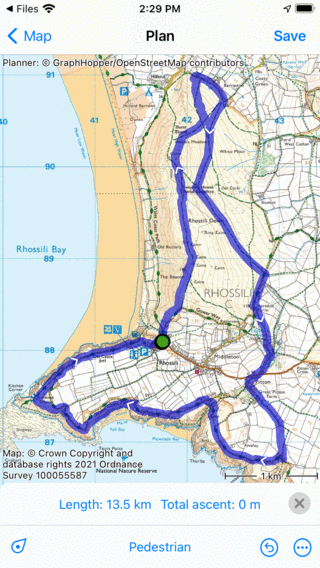
Reitin pohjoisosa aiotaan korvata.¶
Jos haluat korvata osan reitistä, sinun on lisättävä kaksi reittipistettä, yksi pisteeseen, josta reitin on poikettava, ja toinen pisteeseen, jossa poikkeama palaa alkuperäiseen reittiin. Voit lisätä reittipisteen painamalla pitkää reittiä. Näyttöön tulee sininen reittipiste, jonka voit siirtää reittiä pitkin haluamaasi paikkaan.
Koska haluamme muuttaa reittiä niin, että keskiosa kulkee ”Gower-tien” yli, olemme lisänneet kaksi reittipistettä Gower-tielle, kuten alla näet:
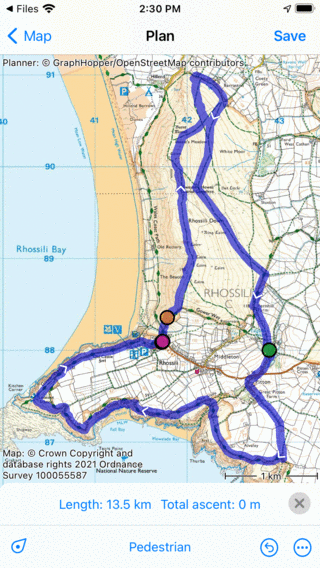
Kaksi reittipistettä on lisätty.¶
Oranssin ja vihreän reittipisteen välistä reittiä on muutettava. Meidän on nyt lisättävä kolmas reittipiste oranssin ja vihreän reittipisteen väliin painamalla pitkää reittiä. Tulos on esitetty alla:
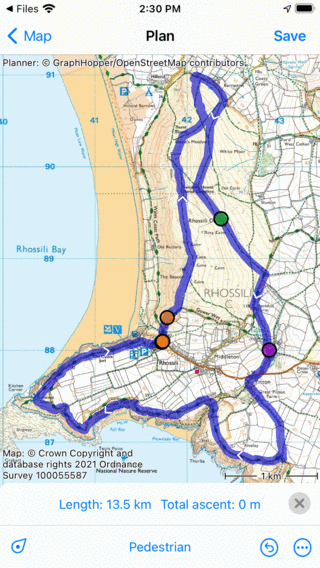
Vihreä reittipiste lisätään reittiin.¶
Painamalla pitkään vihreää reittipistettä voit poistaa sen vetämällä sen näytön alareunaan tai yläosaan. Edellisen ja seuraavan pisteen välinen reitti lasketaan uudelleen siten, että se kulkee ”Gower-tien” yli, kuten alla on esitetty:
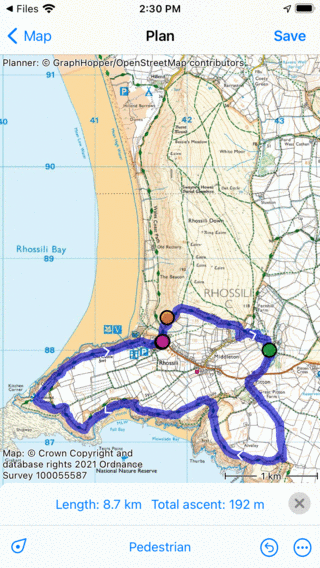
Gower Hike -reitin pohjoisosa korvataan.¶
Voit nyt tallentaa lyhennetyn reitin painamalla ”Tallenna” reittisuunnitteluikkunassa.